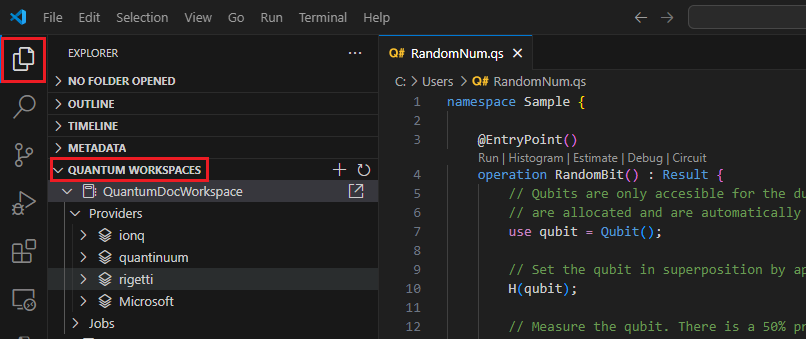Różne sposoby nawiązywania połączenia z obszarem roboczym usługi Azure Quantum
Po utworzeniu obszaru roboczego usługi Azure Quantum możesz nawiązać z nim połączenie i przesłać kod przy użyciu azure-quantum pakietu języka Python. Pakiet azure-quantum udostępnia klasę Workspace reprezentującą obszar roboczy usługi Azure Quantum.
Aby uzyskać inne sposoby uzyskiwania dostępu do obszaru roboczego, zobacz Uwierzytelnianie przy użyciu jednostki usługi lub Uwierzytelnianie przy użyciu tożsamości zarządzanej.
Wymagania wstępne
Konto platformy Azure z aktywną subskrypcją. Jeśli nie masz konta platformy Azure, zarejestruj się bezpłatnie i zarejestruj się w celu korzystania z subskrypcji z płatnością zgodnie z rzeczywistym użyciem.
Obszar roboczy usługi Azure Quantum. Zobacz Tworzenie obszaru roboczego usługi Azure Quantum.
Najnowsza wersja pakietu Azure Quantum
azure-quantum.python -m pip install --upgrade azure-quantumJeśli używasz interfejsu wiersza polecenia platformy Azure, musisz mieć najnowszą wersję. Aby uzyskać instrukcje dotyczące instalacji, zobacz:
Nawiązywanie połączenia za pomocą parametry połączenia
Możesz użyć parametry połączenia, aby określić parametry połączenia z obszarem roboczym usługi Azure Quantum. W następujących scenariuszach można użyć parametry połączenia:
- Chcesz udostępnić dostęp do obszaru roboczego innym osobom, które nie mają konta platformy Azure.
- Chcesz udostępnić dostęp do obszaru roboczego innym osobom przez ograniczony czas.
- Nie można użyć identyfikatora Entra firmy Microsoft ze względu na zasady firmy.
Napiwek
Każdy obszar roboczy usługi Azure Quantum ma klucze podstawowe i pomocnicze oraz odpowiednie parametry połączenia. Jeśli chcesz zezwolić na dostęp do obszaru roboczego innym osobom, możesz udostępnić klucz pomocniczy i użyć podstawowego dla własnych usług. Dzięki temu możesz zastąpić klucz pomocniczy w razie potrzeby bez przestoju we własnych usługach. Aby uzyskać więcej informacji na temat udostępniania dostępu do obszaru roboczego, zobacz Udostępnianie dostępu do obszaru roboczego.
Kopiowanie parametrów połączenia
Zaloguj się do witryny Azure Portal i wybierz swój obszar roboczy usługi Azure Quantum.
Na panelu po lewej stronie przejdź do pozycji Klucze dostępu do operacji>.
Klucze dostępu muszą być włączone. Jeśli klucze dostępu są wyłączone, musisz najpierw je włączyć. Zobacz, jak to zrobić w temacie Zarządzanie kluczami dostępu.
Kliknij ikonę Kopiuj, aby skopiować parametry połączenia. Możesz wybrać parametry połączenia podstawową lub pomocniczą.
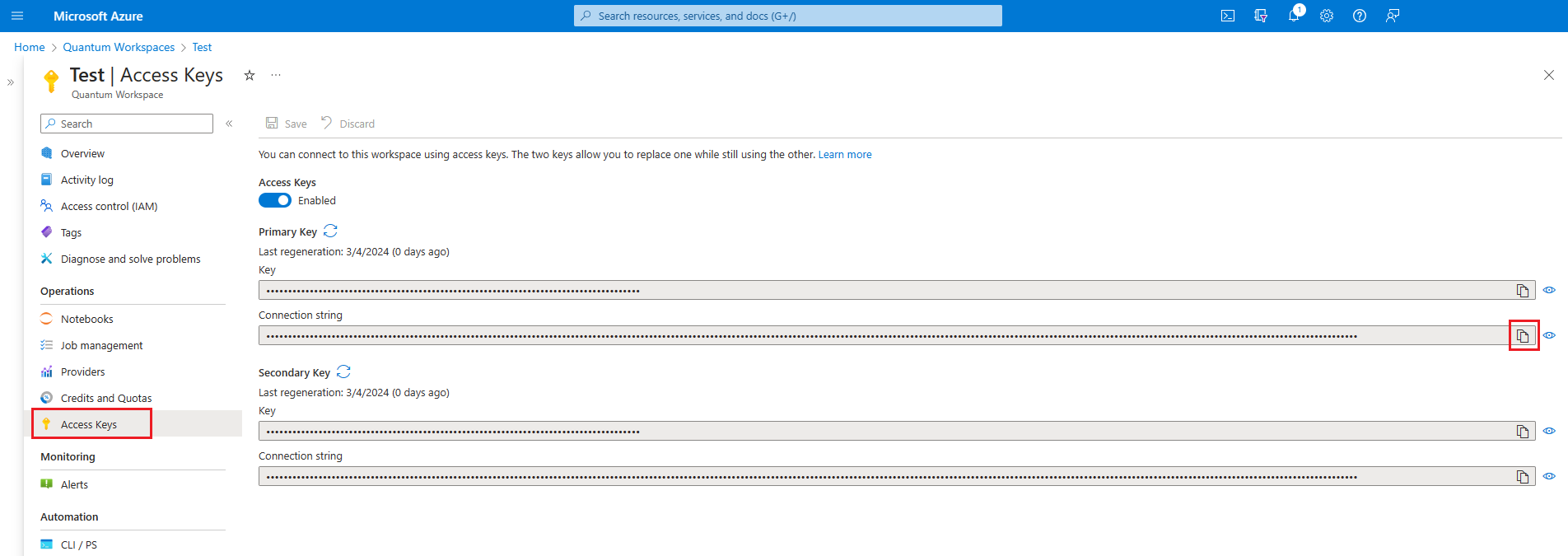
Ostrzeżenie
Przechowywanie kluczy dostępu do konta lub parametry połączenia w postaci zwykłego tekstu stanowi zagrożenie bezpieczeństwa i nie jest zalecane. Zapisz klucze konta w zaszyfrowanym formacie lub przeprowadź migrację aplikacji, aby używać autoryzacji firmy Microsoft w celu uzyskania dostępu do obszaru roboczego usługi Azure Quantum.
Uzyskiwanie dostępu do obszaru roboczego usługi Azure Quantum przy użyciu parametry połączenia
Po skopiowaniu parametry połączenia możesz użyć go do nawiązania połączenia z obszarem roboczym usługi Azure Quantum.
Jeśli pracujesz ze środowiskiem języka Python, możesz utworzyć Workspace obiekt w celu nawiązania połączenia z obszarem roboczym usługi Azure Quantum. Podczas tworzenia Workspace obiektu dostępne są dwie opcje identyfikowania obszaru roboczego usługi Azure Quantum.
Obiekt można utworzyć,
Workspacewywołując funkcjęfrom_connection_string.# Creating a new Workspace object from a connection string from azure.quantum import Workspace connection_string = "[Copy connection string]" workspace = Workspace.from_connection_string(connection_string) print(workspace.get_targets())Jeśli nie chcesz kopiować parametry połączenia w kodzie, możesz również przechowywać parametry połączenia w zmiennej środowiskowej i użyć polecenia
Workspace().# Using environment variable to connect with connection string connection_string = "[Copy connection string]" import os os.environ["AZURE_QUANTUM_CONNECTION_STRING"] = connection_string from azure.quantum import Workspace workspace = Workspace() print(workspace.get_targets())
Aby uzyskać więcej informacji na temat włączania/wyłączania i ponownego generowania kluczy, zobacz Zarządzanie kluczami dostępu.
Ważne
Gdy klucze dostępu są wyłączone, wszystkie żądania korzystające z parametry połączenia lub kluczy dostępu są nieautoryzowane. Nadal możesz użyć parametrów obszaru roboczego, aby nawiązać połączenie z obszarem roboczym.
Nawiązywanie połączenia przy użyciu parametrów obszaru roboczego
Każdy obszar roboczy usługi Azure Quantum ma unikatowy zestaw parametrów, których można użyć do nawiązania z nim połączenia. Aby nawiązać połączenie z obszarem roboczym usługi Azure Quantum, możesz użyć następujących parametrów:
| Parametr | Opis |
|---|---|
subscription_id |
Identyfikator subskrypcji platformy Azure. |
resource_group |
Nazwa grupy zasobów platformy Azure. |
name |
Nazwa obszaru roboczego usługi Azure Quantum. |
location |
Region świadczenia usługi Azure, w którym jest aprowizowany obszar roboczy usługi Azure Quantum. Można to określić jako nazwę regionu, taką jak "Wschodnie stany USA" lub nazwę lokalizacji, taką jak "eastus". |
resource_id |
Identyfikator zasobu platformy Azure obszaru roboczego usługi Azure Quantum. |
Parametry obszaru roboczego można znaleźć w omówieniu obszaru roboczego usługi Azure Quantum w witrynie Azure Portal.
Zaloguj się do konta platformy Azure, https://portal.azure.com,
Wybierz obszar roboczy usługi Azure Quantum i przejdź do obszaru Przegląd.
Skopiuj parametry w polach.
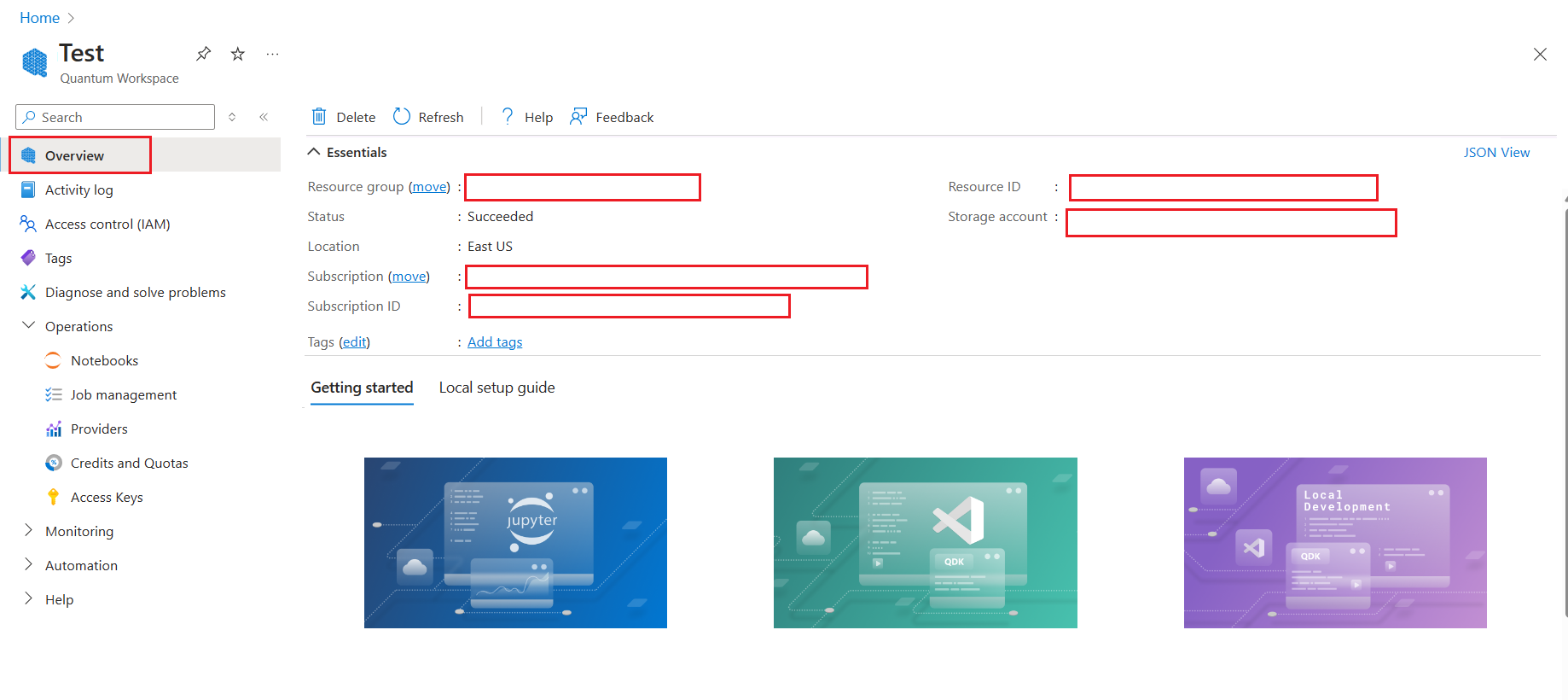
Nawiązywanie połączenia z obszarem roboczym usługi Azure Quantum przy użyciu parametrów obszaru roboczego
Utwórz Workspace obiekt, aby nawiązać połączenie z obszarem roboczym usługi Azure Quantum. Podczas tworzenia Workspace obiektu dostępne są dwie opcje identyfikowania obszaru roboczego usługi Azure Quantum.
Możesz określić lokalizację i identyfikator zasobu (zalecane):
from azure.quantum import Workspace workspace = Workspace( resource_id = "", # Add the resource ID of your workspace location = "" # Add the location of your workspace (for example "westus") )Możesz określić lokalizację, identyfikator subskrypcji, grupę zasobów i nazwę obszaru roboczego:
from azure.quantum import Workspace workspace = Workspace( subscription_id = "", # Add the subscription ID of your workspace resource_group = "", # Add the resource group of your workspace workspace_name = "", # Add the name of your workspace location = "" # Add the location of your workspace (for example "westus") )
Następne kroki
- Zarządzanie obszarami roboczymi kwantowymi przy użyciu interfejsu wiersza polecenia platformy Azure
- Udostępnianie dostępu do obszaru roboczego usługi Azure Quantum
- Zarządzanie obszarami roboczymi kwantowymi za pomocą usługi Azure Resource Manager
- Uwierzytelnianie przy użyciu jednostki usługi
- Uwierzytelnianie przy użyciu tożsamości zarządzanej
Opinia
Dostępne już wkrótce: W 2024 r. będziemy stopniowo wycofywać zgłoszenia z serwisu GitHub jako mechanizm przesyłania opinii na temat zawartości i zastępować go nowym systemem opinii. Aby uzyskać więcej informacji, sprawdź: https://aka.ms/ContentUserFeedback.
Prześlij i wyświetl opinię dla